একটি ওয়েবক্যাম ড্রাইভার হল একটি প্রোগ্রাম যা আপনার কম্পিউটারকে ওয়েবক্যামের সাথে যোগাযোগ করতে সক্ষম করে। যদি আপনার ওয়েবক্যামটি আর কোথাও কাজ না করে, তবে বেশিরভাগ ক্ষেত্রে, এটি ড্রাইভারের সমস্যা নির্দেশ করে।
এই নিবন্ধটি আপনাকে আপনার ওয়েবক্যামের জন্য সঠিক ড্রাইভার পেতে 2টি সহজ এবং নিরাপদ উপায় দেখাবে৷
সুচিপত্র
কিভাবে সঠিক ওয়েবক্যাম ড্রাইভার ডাউনলোড করবেন
বিকল্প 1 - আপনার আপডেট করুন ড্রাইভার ড্রাইভার ইজি সহ
আপনার ওয়েবক্যামে সমস্যা হলে, নিশ্চিত করুন যে আপনি সঠিক ওয়েবক্যাম ড্রাইভার ব্যবহার করছেন, শুধু সর্বশেষ নয় . তুমি ব্যবহার করতে পার ড্রাইভার সহজ আপনি সঠিক ড্রাইভার ব্যবহার করছেন কিনা তা দেখতে।
ড্রাইভার ইজি স্বয়ংক্রিয়ভাবে আপনার সিস্টেমকে চিনবে এবং এটির জন্য সঠিক ড্রাইভার খুঁজে পাবে। আপনার কম্পিউটারটি ঠিক কোন সিস্টেমে চলছে তা আপনার জানার দরকার নেই, আপনাকে ভুল ড্রাইভার ডাউনলোড এবং ইনস্টল করার ঝুঁকি নিতে হবে না এবং ইনস্টল করার সময় ভুল করার বিষয়ে আপনাকে চিন্তা করার দরকার নেই।
1) ডাউনলোড করুন এবং ড্রাইভার ইজি ইনস্টল করুন।
দুই) চালান ড্রাইভার সহজ এবং ক্লিক করুন এখনই স্ক্যান করুন বোতাম ড্রাইভার ইজি তারপরে আপনার কম্পিউটার স্ক্যান করবে এবং কোন সমস্যা ড্রাইভার সনাক্ত করবে।

৩) ক্লিক হালনাগাদ আপনি যে ওয়েবক্যাম ড্রাইভারটি আপডেট করতে চান তার পাশে, তারপর আপনি ডাউনলোড করা ড্রাইভারটি ম্যানুয়ালি ইনস্টল করতে পারেন।
অথবা ক্লিক করুন সব আপডেট করুন এর সঠিক সংস্করণটি স্বয়ংক্রিয়ভাবে ডাউনলোড এবং ইনস্টল করতে সব যে ড্রাইভারগুলি আপনার সিস্টেমে অনুপস্থিত বা পুরানো (এর জন্য প্রয়োজন প্রো সংস্করণ - আপনি যখন সব আপডেট করুন ক্লিক করবেন তখন আপনাকে আপগ্রেড করার জন্য অনুরোধ করা হবে)।
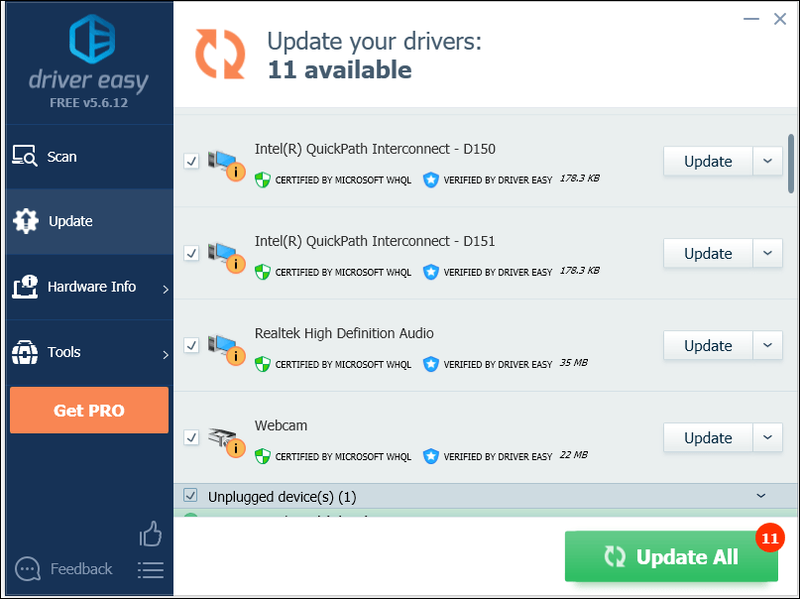
আপনি চাইলে এটি বিনামূল্যে করতে পারেন, তবে এটি আংশিকভাবে ম্যানুয়াল।
ড্রাইভার ইজির প্রো সংস্করণ সম্পূর্ণ প্রযুক্তিগত সহায়তার সাথে আসে।আপনি যদি সাহায্যের প্রয়োজন হয়, যোগাযোগ করুন ড্রাইভার ইজির সহায়তা দল এ support@drivereasy.com .
বিকল্প 2 - ডিভাইস ম্যানেজারের মাধ্যমে ড্রাইভার আপডেট করুন
ডিভাইস ম্যানেজার হল একটি টুল যা আপনার কম্পিউটারের সাথে সংযুক্ত সমস্ত হার্ডওয়্যার প্রদর্শন করে। এটি আপনাকে আপনার ডিভাইস ড্রাইভার ইনস্টল, আনইনস্টল এবং আপডেট করার বিকল্পগুলি প্রদান করে৷
আপনি ডিভাইস ম্যানেজারের মাধ্যমে আপনার ওয়েবক্যাম ড্রাইভার আপডেট করতে পারেন। এটি কীভাবে করবেন তা এখানে:
এক) আপনার কীবোর্ডে, টিপুন উইন্ডোজ লোগো কী .
দুই) টাইপ ডিভাইস ম্যানেজার , তারপর নির্বাচন করুন ডিভাইস ম্যানেজার .
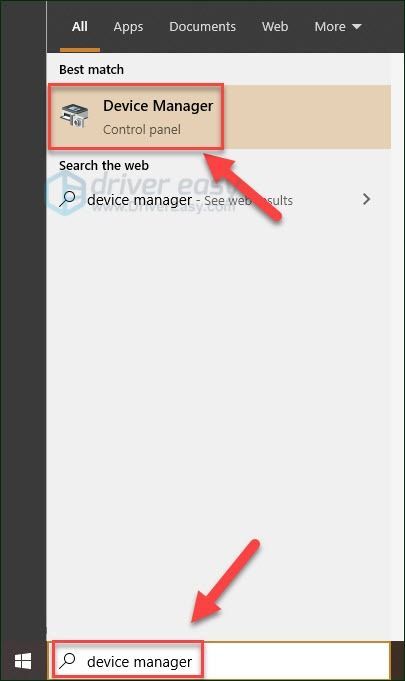
৩) ডবল ক্লিক করুন ফটো তোলার যন্ত্র .
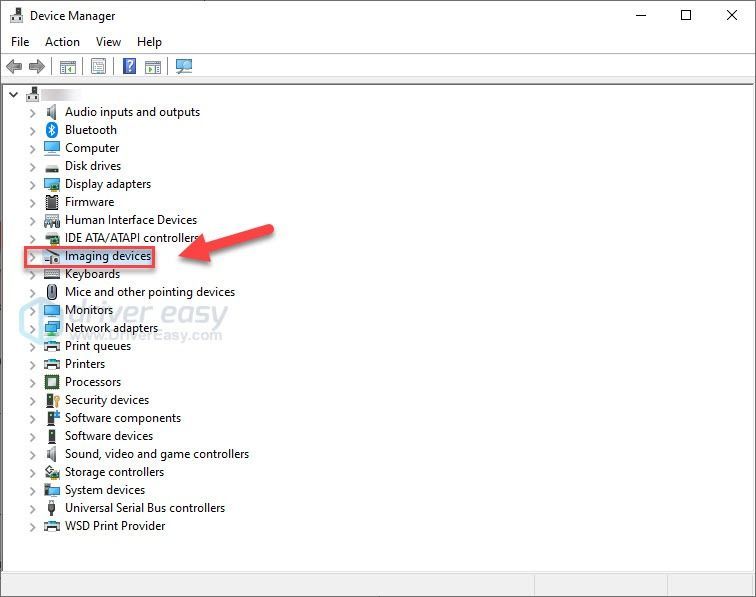
4) আপনার ওয়েবক্যামে রাইট-ক্লিক করুন, তারপর ক্লিক করুন ড্রাইভার আপডেট করুন .
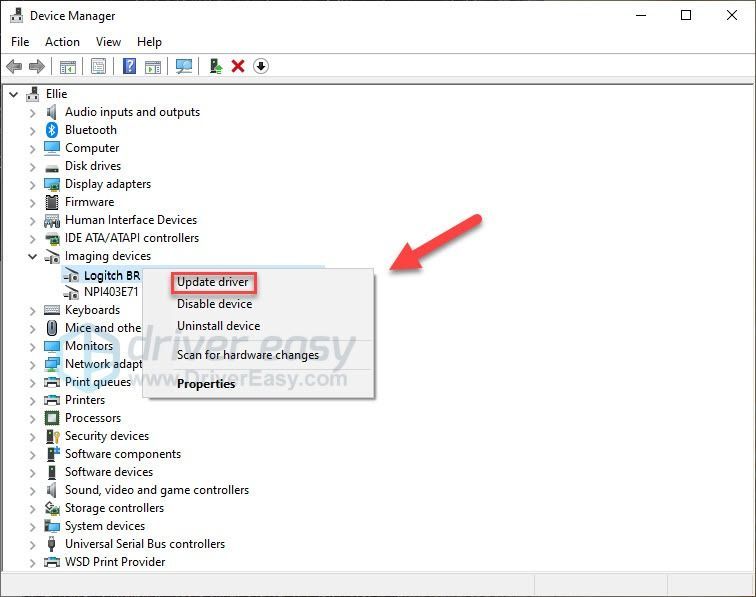
৫) নির্বাচন করুন আপডেট ড্রাইভার সফ্টওয়্যার জন্য স্বয়ংক্রিয়ভাবে অনুসন্ধান করুন .
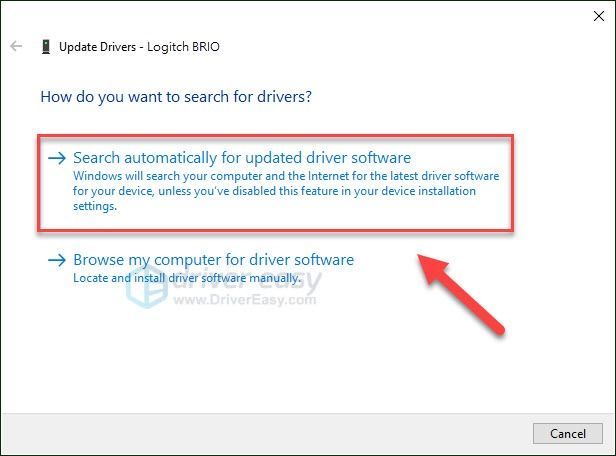
এই প্রক্রিয়া সম্পূর্ণ হওয়ার জন্য অপেক্ষা করুন।
যদি ডিভাইস ম্যানেজার বলেন আপনার ডিভাইসের জন্য সেরা ড্রাইভার ইতিমধ্যে ইনস্টল করা আছে এবং আপনি এখনও সমস্যার মুখোমুখি হচ্ছেন, সম্ভাবনা হল আপনি যে ড্রাইভারটি ব্যবহার করছেন সেটি আপনার ওয়েবক্যাম বা সিস্টেমের সাথে সামঞ্জস্যপূর্ণ নয়। তুমি ব্যবহার করতে পার ড্রাইভার সহজ আপনার ডিভাইসের সাথে কাজ করে এমন ড্রাইভার খুঁজে পেতে।
আমি আমার ওয়েবক্যাম ড্রাইভার আপডেট করা উচিত
একটি ওয়েবক্যাম ড্রাইভার হল একটি কম্পিউটার প্রোগ্রাম যা আপনার সিস্টেম এবং আপনার অন্যান্য অ্যাপ্লিকেশনগুলিকে আপনার ব্যবহার করা ওয়েবক্যামের সাথে ইন্টারঅ্যাক্ট করতে দেয়। ড্রাইভার অনুপস্থিত, দূষিত, বা আপনার সিস্টেমের সাথে বেমানান হলে, আপনার ওয়েবক্যাম সঠিকভাবে কাজ করতে সক্ষম হবে না, বা এটি শুধুমাত্র একটি নির্দিষ্ট অ্যাপের সাথে কাজ করবে না। (অনুরূপভাবে, আপনি যদি কোনও ডিভাইসে সমস্যায় পড়ে থাকেন, বলুন, আপনার মাউস, প্রিন্টার, কীবোর্ড ইত্যাদি, ডিভাইস ড্রাইভারের সাথে কিছু ভুল হওয়ার সম্ভাবনা ভাল।) তাই আপনার ড্রাইভার আপডেট করা সর্বদা আপনার কাজ হওয়া উচিত- আপনার ডিভাইসে সমস্যা হলে বিকল্পের জন্য।
কিন্তু আপনি যদি আপনার ওয়েবক্যামের গতি বৃদ্ধির জন্য খুঁজছেন, আপনার ড্রাইভার আপডেট করা সম্ভবত আপনার জন্য কৌশলটি করবে না। আপনি একটি আপডেট থেকে যা আশা করতে পারেন তা হল খুব সামান্য কর্মক্ষমতা বৃদ্ধি, নির্দিষ্ট বাগগুলির জন্য সংশোধন করা, বা যোগ করা নতুন বৈশিষ্ট্যগুলি অ্যাক্সেস করার সুযোগ।
আশা করি, এই নিবন্ধটি সাহায্য করেছে! আপনার কোন প্রশ্ন বা পরামর্শ থাকলে নিচে একটি মন্তব্য করতে নির্দ্বিধায় দয়া করে.
- ড্রাইভার
- ওয়েবক্যাম
- উইন্ডোজ 7




![[সমাধান] আউটরাইডারে কম FPS সমস্যা](https://letmeknow.ch/img/knowledge/57/low-fps-issues-outriders.jpg)

![[সমাধান] যুদ্ধের ঈশ্বর যথেষ্ট উপলব্ধ নয় মেমরি ইস্যু](https://letmeknow.ch/img/knowledge/99/god-war-not-enough-available-memory-issue.jpg)